閒話少說,上網稍微瀏覽一下,好像有為了小易專門寫的UbuntuEEE,可是我試用的結果,這對一般大眾是有些難度。第一、沒辦法直接在Windows2000,XP,VISTA上安裝;如果要從光碟機安裝,又要大費周張的接外接的;如果從USB隨身碟安裝,又也要大費功夫準備前置作業。這不符一般大眾人性簡單的要求。第二、目前Windows作業系統還是最多人使用的東西,不能要求一般大眾,只使用非主流系統;所以一定要能安裝雙系統。第三、最重要的,如果不想用了,要能在Windows上面直接刪除,就像刪除應用程式一樣簡單才行。
嗯,看到了Ubuntu可以直接安裝在Windows上,也可直接刪除,這個好!想也沒想就動手了。唉!下場可想而知,挫賽了!小易的網卡與無線都不能驅動,好不容易驅動了網卡,無線還是不行,還有那所有的熱鍵也不完整,這,這要交給老婆使用,還要教她安裝,我找死啊!欲哭無淚。只好上網猛爬了!皇天不負苦心人,一切終於搞定,現在與大家分享。
什麼?你【妳】跟我一樣不懂電腦,我這麼笨都行了,你【妳】比我強,一定行;你【妳】上網看不懂英文,我也不懂,沒關係,只是介紹你【妳】看一下而已,不看!也行;就是一定保證你【妳】也能搞定。還有,發文前我已爬文了,應該沒跟別人文章衝突,若有,先說一聲抱歉!
既然是雙作業系統,那就在Windows2000,XP,VISTA上安裝Ubuntu Linux吧!【重要。限制條件:一、EeePC所有的硬碟版或回態硬碟版,其他廠牌不行,因為這是為ASUS特別修正制作的版本。二、硬碟或硬碟C的空間還有15GB以上。】
現在開始吧!先開機進入Windows2000,XP,VISTA作業系統。本例用VISTA示範;確定你【妳】的小易已連線可上網,還有暫時關閉防毒程式,免得被干擾。【注意:連網線,不要連無線,因為下載的量相當多,斷線就麻煩了。】【還有請把無線,藍牙的熱鍵開啟。】
事前的準備動作,請打開瀏覽器上網,位址列打上 www.array.org/ubuntu/ 按enter鍵,進入Adam McDaniel的網站。再按Setup & Install的網頁標籤,再按紫色的 Use Install Method #2,轉換到Use Install Method #2的網頁。把linux-image-2.6.24-21-eeepc_2.6.24-21.39eeepc1_i386.deb與linux-ubuntu-modules-2.6.24-21-eeepc_2.6.24-21.30eeepc5_i386.deb下載下來,存到USB隨身碟,等一下要用。還有這個網站請參觀一下,對你【妳】有幫助的。
現在開始了,請打開瀏覽器上網,位址列打上www.wubi-installer.org,按enter鍵,你【妳】會看到如下圖。
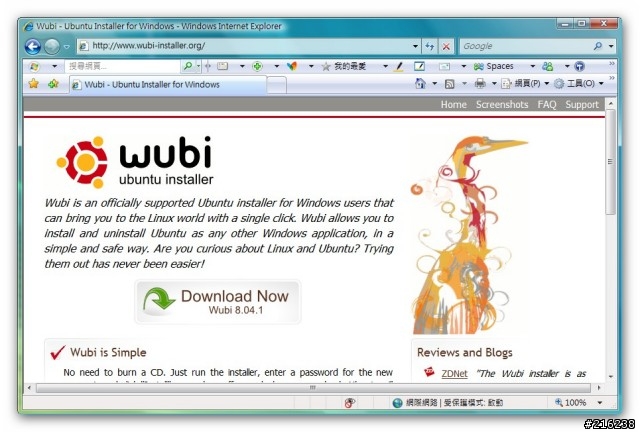
警示對話框出來了,請關閉。接著在黃色的資訊安全性那一列,接右鍵,選擇下載檔案,如下圖。
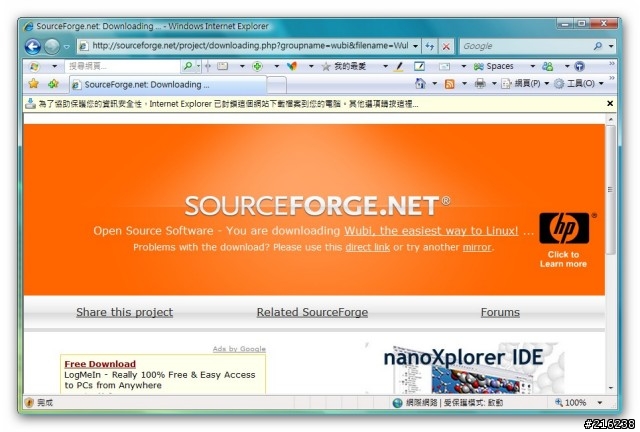
接著如下圖,按「執行」。
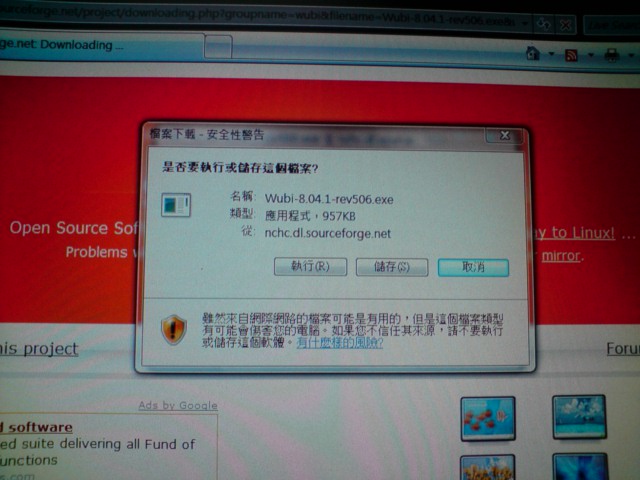
再問了一次,還是選「執行」,如下圖。
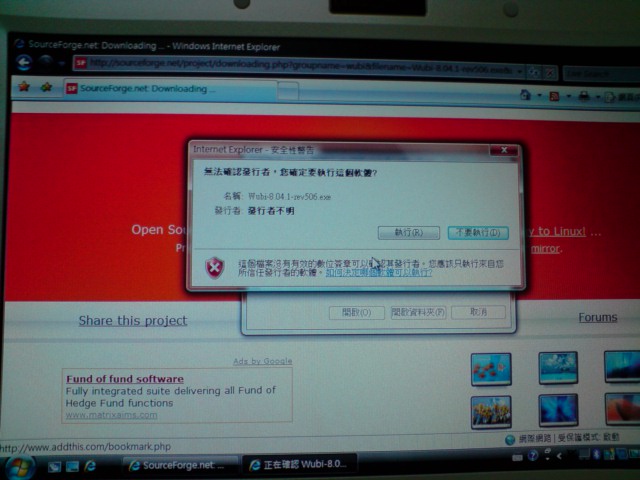
討厭的使用者帳戶控制來了,按「允許」,如下圖。
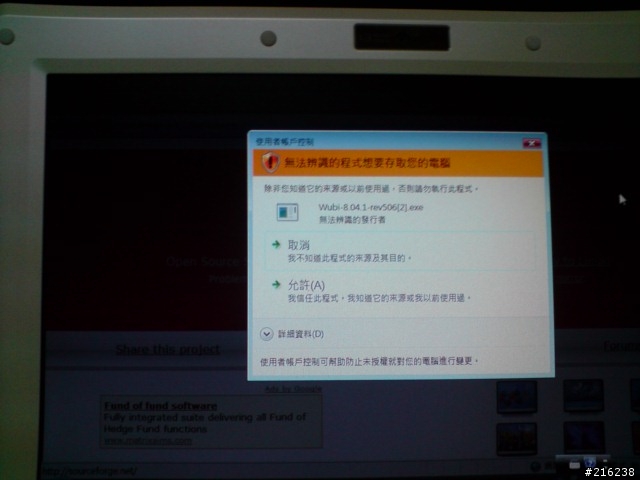
Ubuntu的安裝程式出來了,這裡請使用與登入Windows2000,XP,VISTA的相同帳戶與密瑪。為什麼?因為相同帳戶與密瑪就可以分享Windows其他的硬碟分割區,不管是否為NTFS分割區,這樣原來在D與E或F分割區的音樂、電影、檔案皆可分享。看來Ubuntu是有備而來噢。不過Ubuntu就不認識同在C的Windows,而Windows只看到一個Ubuntu的資料夾。帳戶與密瑪填好後,按「安裝」。不用顧慮是否選了中文Chinese(Traditional),因為後面的過程我們可以修正。 如下圖。
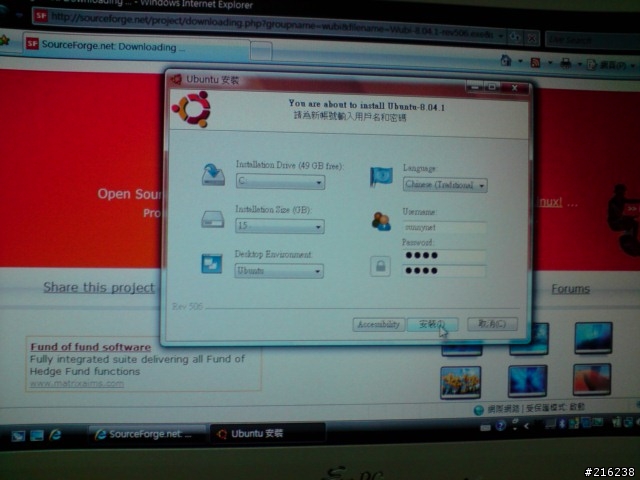
再來是下載過程,與安裝精靈的重啟動,請按「完成」,如下三圖。檔案大小約695MB,放心,在家裡我已經試了八次,平均不超過十二分鐘,相當快。
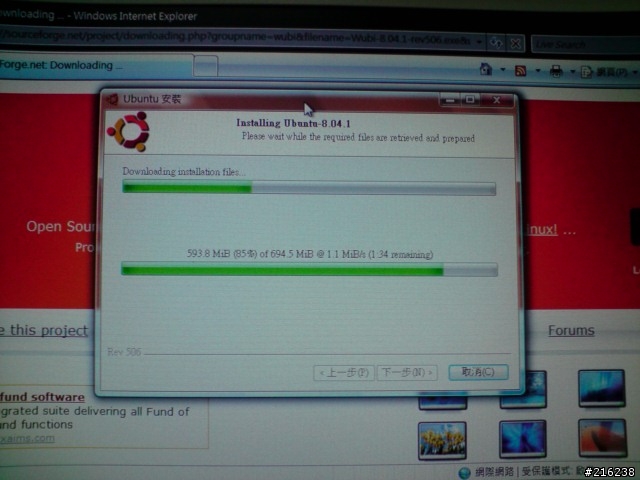
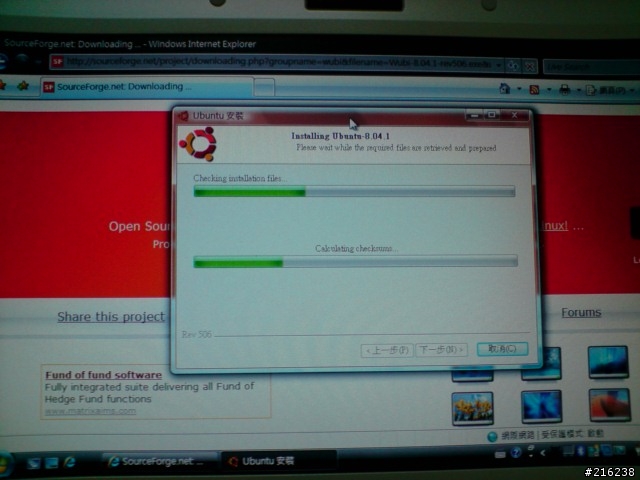
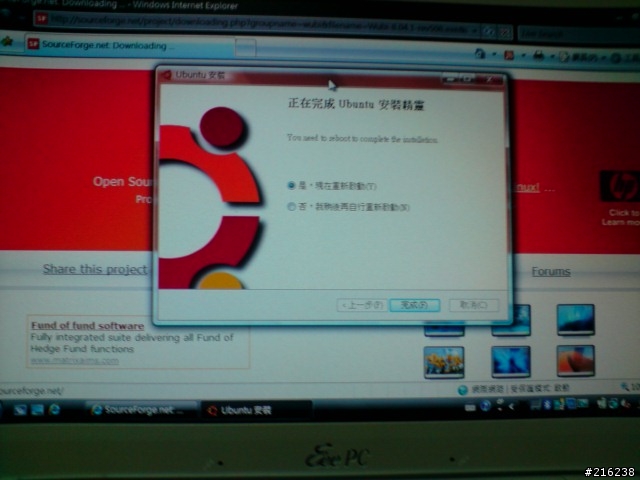
注意,重開機後,請用向下鍵選Ubuntu按enter鍵,不然又會進了Windows了。如下圖,抱歉!照得不好,反白的那一列就是Ubuntu。

下二圖為安裝過程。

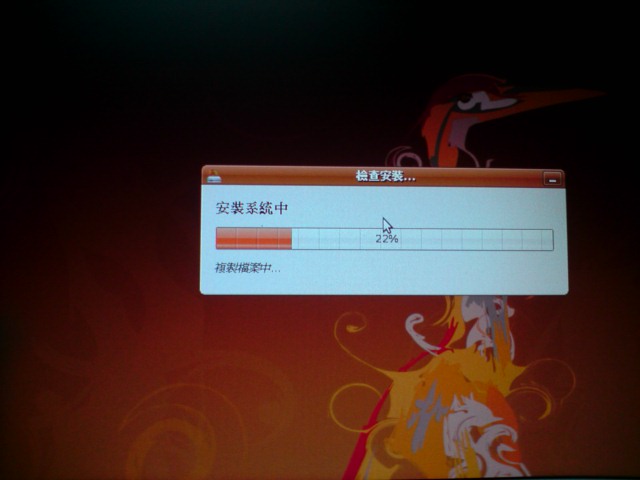
又再次重啟動,打上帳號密碼後,終於進了Ubuntu的桌面。請看下圖,這下完了,沒網路沒無線,整個桌面中文顯示也不全,這種半調子的作業系統怎麼跟老婆交代?
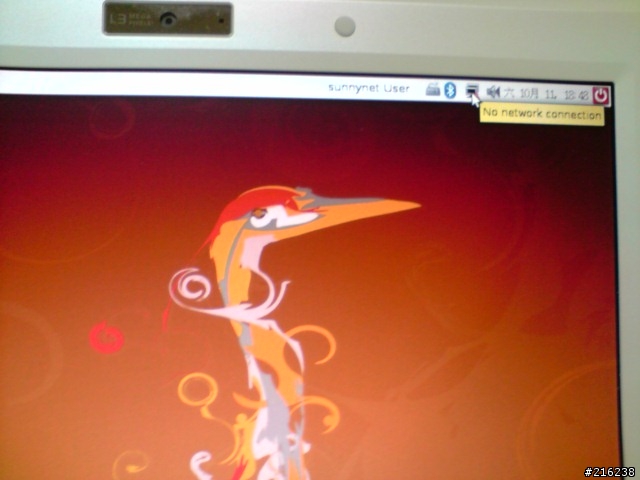
現在把剛才儲存那兩個下載檔案的隨身碟插入任一USB插槽,再請跟我這樣做。【看到了沒?隨身碟自動掛載,顯示於桌面了。如果你或妳是用USB光碟機安裝Ubuntu的話,現在USB的插槽不能用了,因為在安裝的過程,USB插口接光碟機,安裝完成後,USB插槽被Ubuntu當成光碟機了。簡單修正一下就好,可是還好我們沒事,不用理它。】你或妳可以在桌面上USB隨身碟按兩下,看看它的內容是不是如下圖,再關閉它。
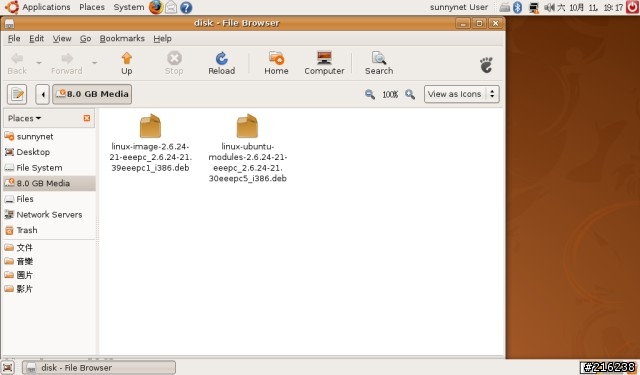
請按左上角的中文化不全的半調子Applications,再按附屬應用程式,再按終端機。如下圖。
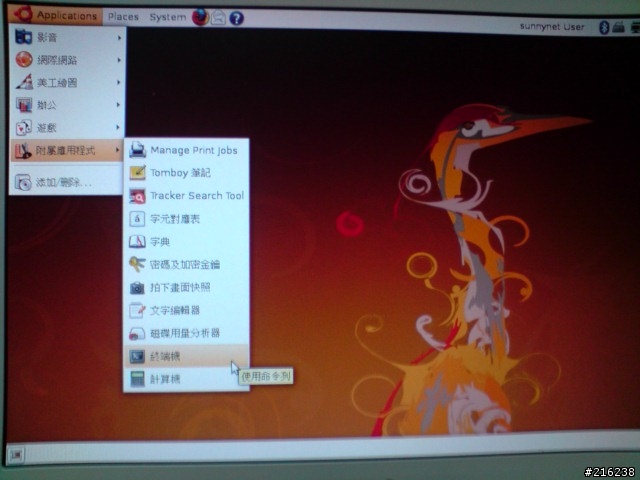
終端機與一閃一閃的命令提示字元$出來了【$$$$$一閃一閃要是錢多好,咦?想那兒去了!】,好像有點陌生,不要怕,我也一樣。如下圖。
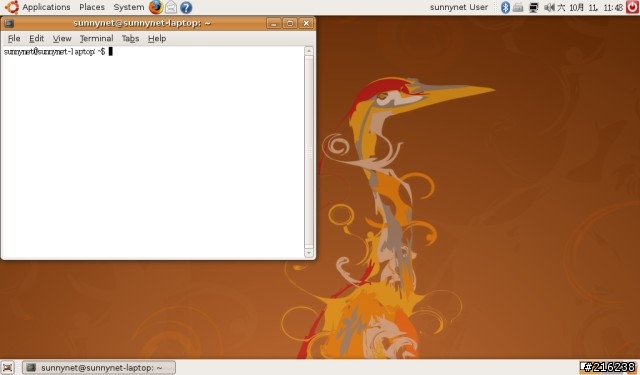
請在提示字元$後面鍵入cd /media,按enter鍵。
現在在media$後面鍵入ls,再按enter鍵。
注意,現在終端機顯示藍色的字是什麼?我的是disk,你或妳就請自己看了。
因為我的小易是顯示藍色disk,所以我鍵入cd disk,再按enter鍵。你就依你所顯示藍色的鍵入 cd 你所顯示的。如下圖。
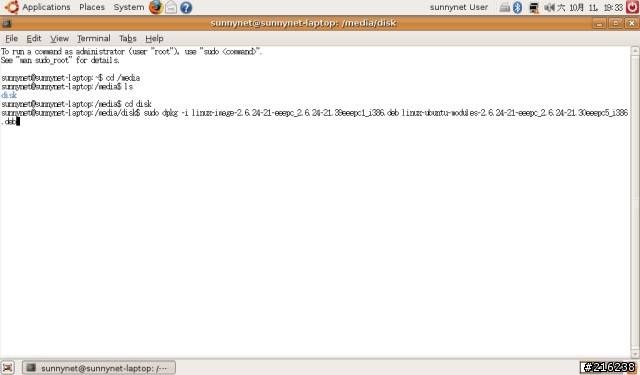
再來,請繼續跟著我在命令提示字元之後鍵入如下的字,要打成一行;因為小易的畫面就這麼大,所以好像顯示為兩行,如上圖。
sudo dpkg -i linux-image-2.6.24-21-eeepc_2.6.24-21.39eeepc1_i386.deb linux-ubuntu-modules-2.6.24-21-eeepc_2.6.24-21.30eeepc5_i386.deb
打完了,請按enter鍵。現在開始更新Ubuntu Linux的核心。【怕打錯?打錯也不要緊,錯誤的指令不會執行。你或妳也可直接把上面那一行複製,再貼上終端機命令提示字元之後,再按enter鍵。就跟在Windows系統的指令操作一樣。】
終端機的畫面顯示如下。要求你鍵入密碼,再按enter鍵。不要以為小易壞了,這是Linux系統的特性,在終端機輸入密碼時什麼也不會顯示。
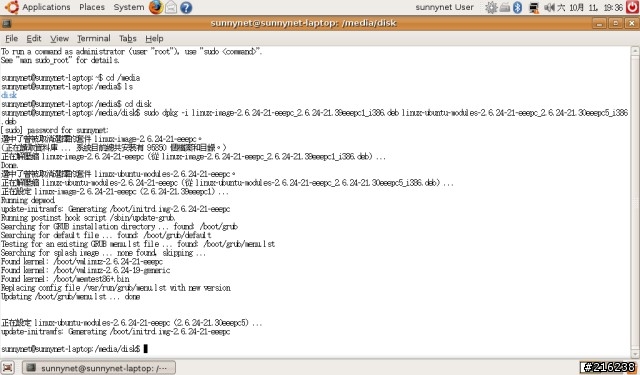
你會看到上圖終端機跑完指令後,那命令提示字元$又出來了。現在請重新開機。請按如下圖的右上角按鈕。
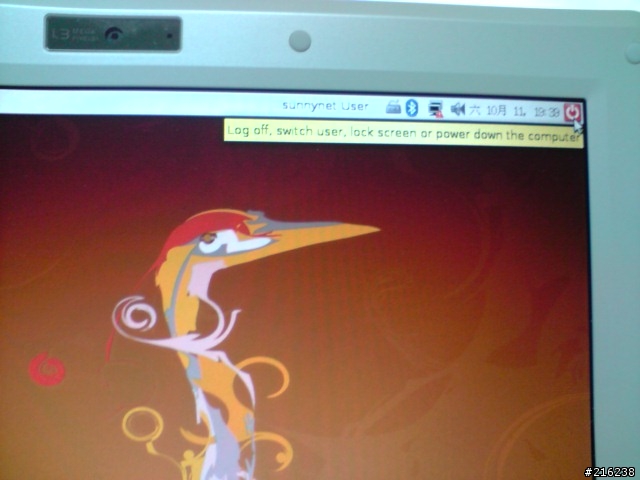
在開機雙作業系統選單出現時,請先選按Ubuntu,再按Esc鍵。現在你或妳可以看到新的核心2.6.24-21-eeepc顯示出來了,通常新的核心會顯示在第一行,不是也不要緊,只要用上下鍵選擇,按一下就可以進入新核心的Ubuntu。如下圖反白所示,抱歉手機拍得不好。
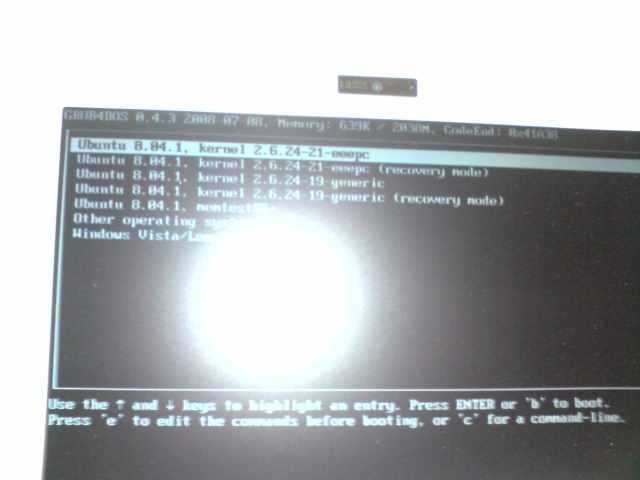
還是鍵入帳號與密碼,進入了Ubuntu。我們來看一下,哇,終於網路與無線通了,如下圖。
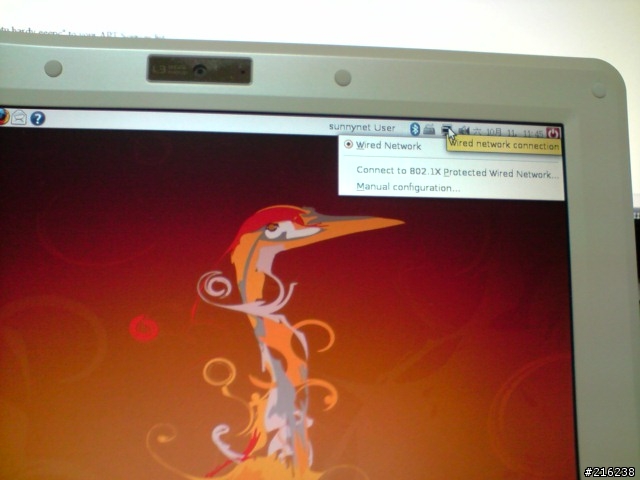
光是有核心系統還是辨不了事,現在我們還是要依Adam McDaniel的網站說明來進入更新資料庫來更新列表取得更新。英文與電腦程度好的,應該可以自己操作;如果心裡怕怕的跟我一樣,那請依下列步驟來,保證比灌Windows軟體還簡單。
先把終端機請出來,鍵入wget http://www.array.org/ubuntu/array.list,按enter鍵。如下圖。
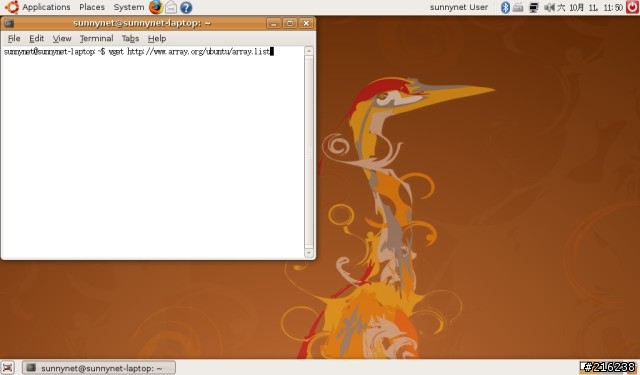
再鍵入sudo mv -v array.list /etc/apt/sources.list.d/,按enter鍵。如下圖。
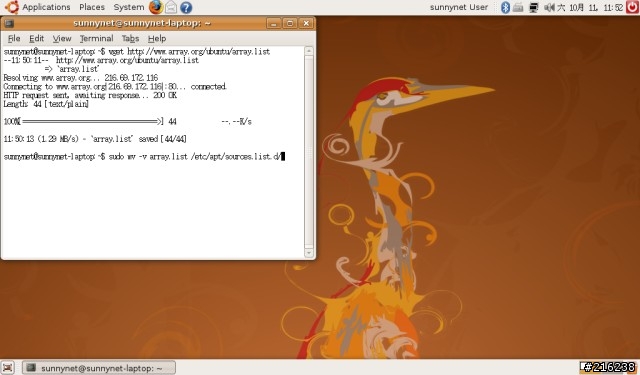
要求密碼,就鍵入吧!終端機開始跑指令,如下圖。
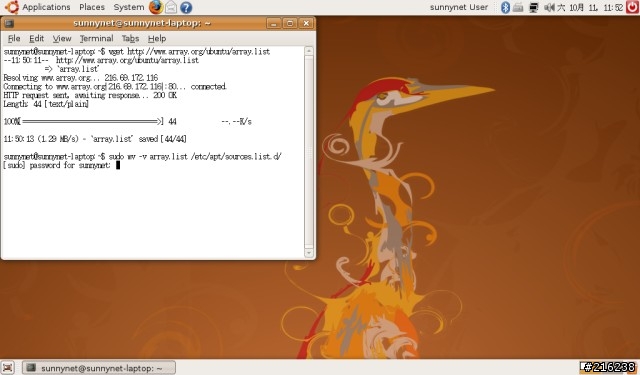
現在要取得更新的公鑰,請如此操作。鍵入wget http://www.array.org/ubuntu/array-apt-key.asc,按enter鍵。
鍵入sudo apt-key add array-apt-key.asc,按enter鍵。
再鍵入sudo apt-get update,按enter鍵。如下圖。
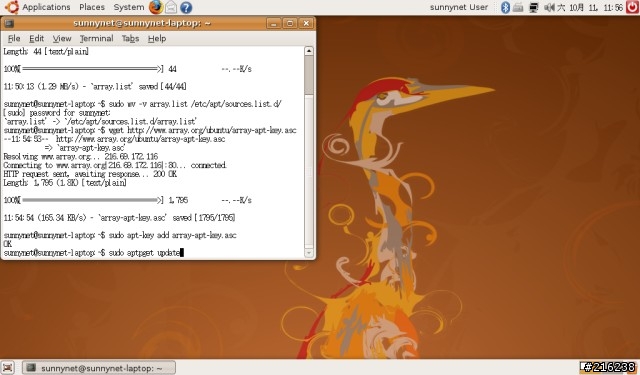
請看一下終端機的畫面,所有的中文化更新都是略過,所以再等一下我們還要更新中文的語言顯示。如下圖。
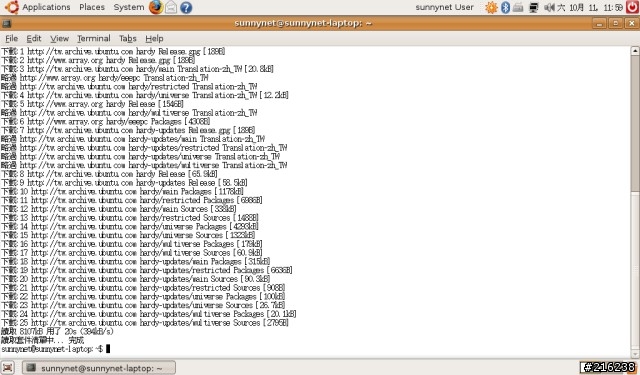
再來是核心的優化,請鍵入sudo apt-get install linux-eeepc linux-headers-eeepc,按enter鍵。如下圖。
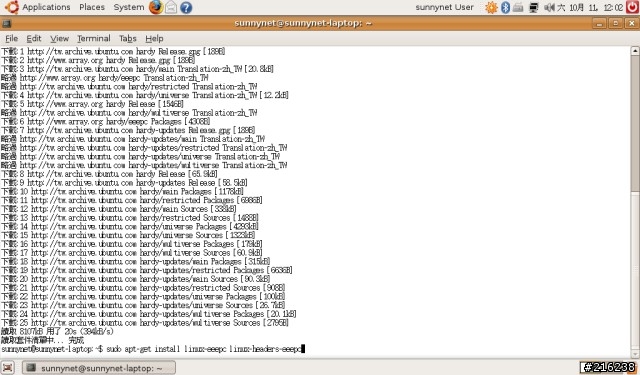
這裡我們有個動作就是按 Y 鍵,再按enter鍵。然後指令會自己跑。如下圖。
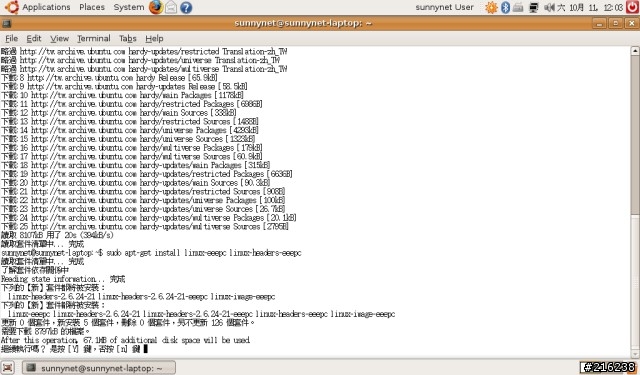
最後命令提示字元出來了,一半以上的的工作完成了,請關閉終端機。請抬頭往右上角藍牙的圖示旁邊顯示了一個紅色的更新圖示,不要怕,就按下去吧!如下圖。
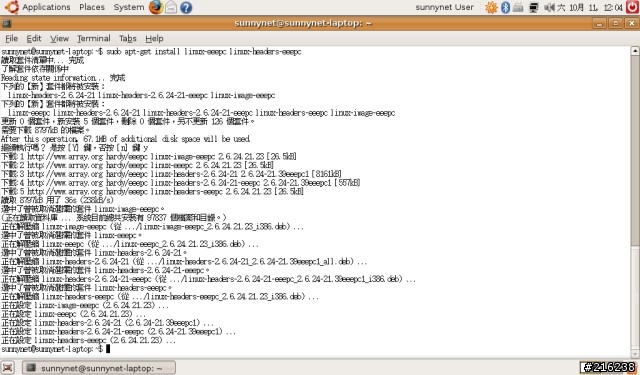
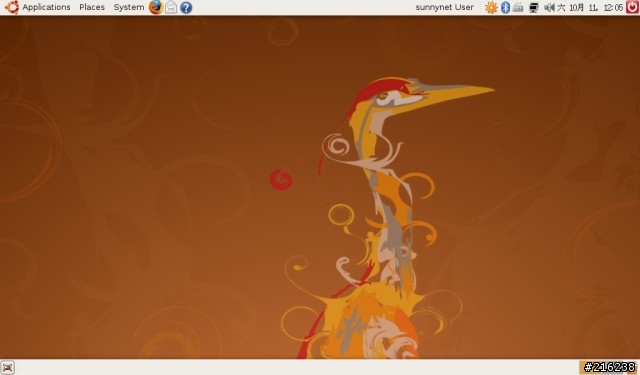
請按Install Updates的按鈕,開始更新。如下圖。
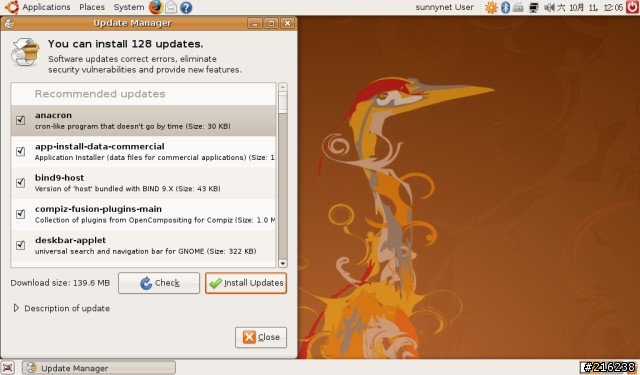
更新後,原來右上角紅色的更新圖示變為藍色的重開機圖示,請按一下重開機。如下圖。
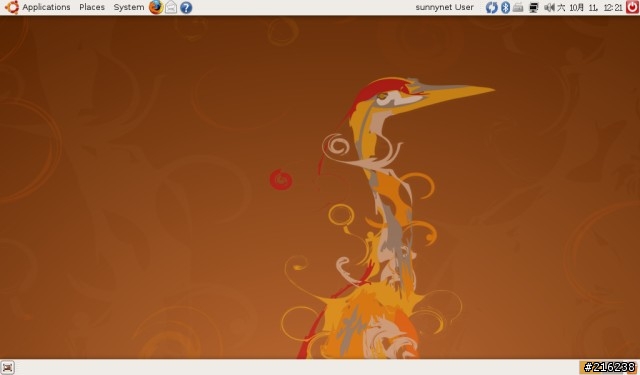
重開機後,請按左上角的「System」,再按「管理」標籤,再按「Language Support」標籤,如下圖。
現在要更新中文套件,請選「中文」,按Apply,再按OK。如下圖。
更新後,重開機吧!如下圖。
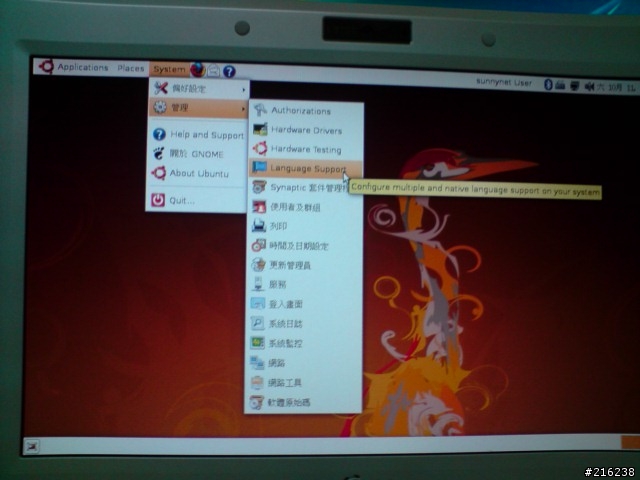
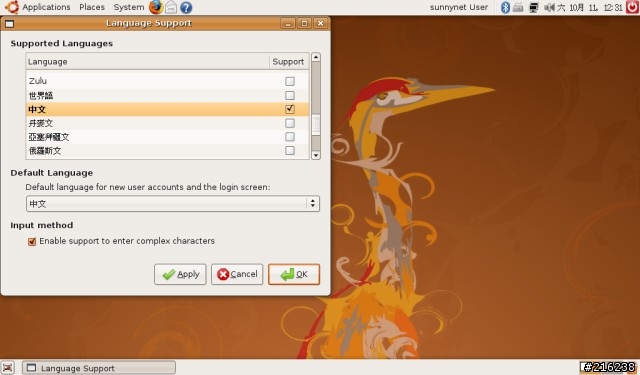
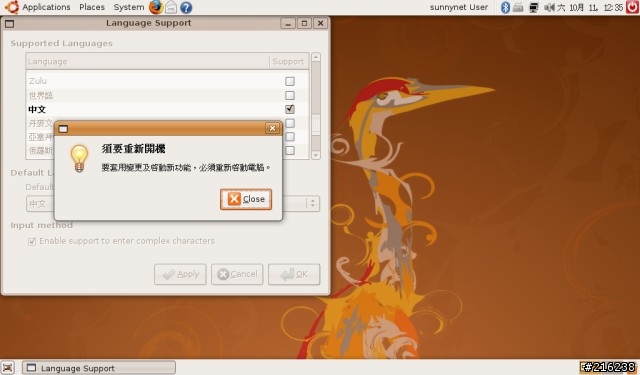
現在都是中文界面了。如下圖的無線網路,不設密碼的或WEP皆沒問題,WPA目前無解。
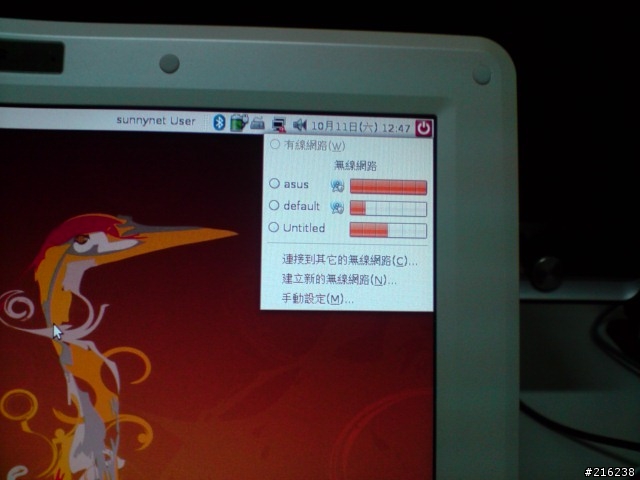
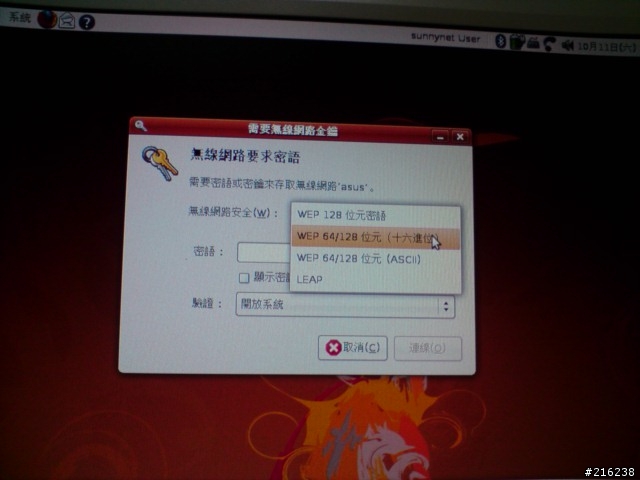
傳統的慣例,用無線開一張01的首頁。如下圖。
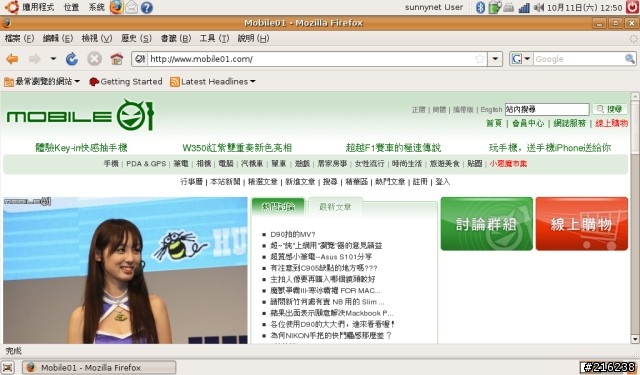
還有一件事,是什麼?對了,就是熱鍵,沒有熱鍵,開了無線又不上網,豈不是減低電池的使用時間。【藍牙的開關好像還無解,那位朋友搞定了,請幫忙一下。】
現在請上網,http://forum.eeeuser.com/viewtopic.php?id=39341&p=1 ,找到藍色的「ACPI scripts v1.3 by me」 ,請按一下來下載熱鍵修正的壓縮檔。【900A,901,1000,1000H適用】接著,請跟我這麼做:下載的壓縮檔案預設是放在桌面。請在壓縮檔案上按右鍵,選壓縮檔管理員按一下,壓縮檔管理員程式出來了,請在「解開」的按鈕按一下,解開的檔案請選存放在桌面上。如下圖。
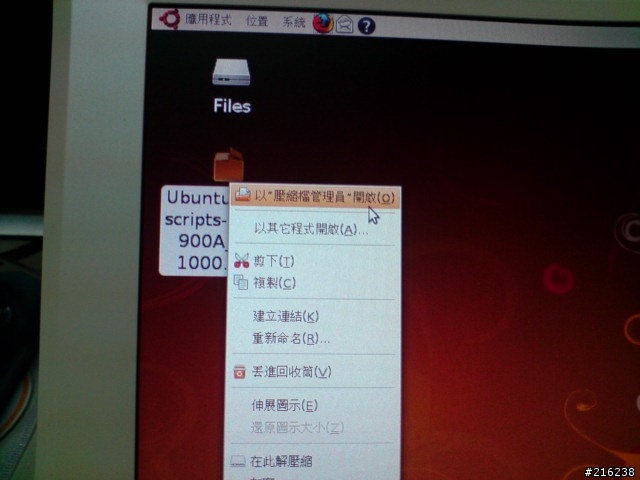
請打開終端機,在字元提示符號後鍵入cd 桌面/Ubuntu_ACPI_scripts-EeePC_900A_901_1000/,按enter鍵。這時再鍵入chmod +x install.sh,再按enter鍵。接著再鍵入sudo ./install.sh,再按enter鍵。慣例請輸入密碼,就行了,終端機完成指令後,就是$字元提示符號出來後,請重開機,請看下圖。【或者還是用右鍵來複製,貼上最方便啦!】【不要管畫面下面最後的四行字,那是我跟老婆說大功告成,老婆亂按鍵盤的傑作。】
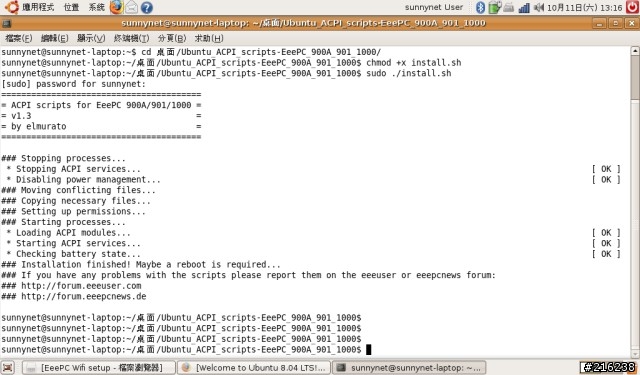
如果你或妳真的覺得不好用,那也簡單,請進Windows的新增移除程式,直接選移除就行了。如下圖。
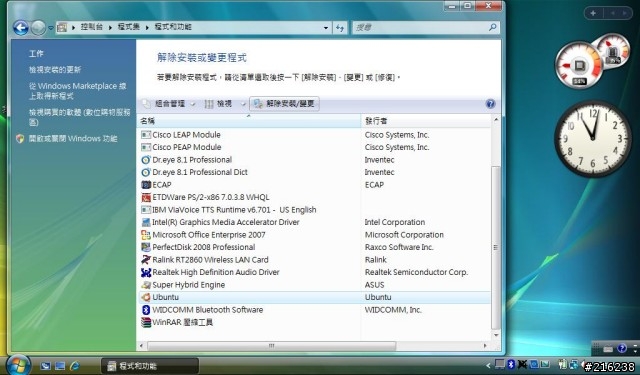
到這裡應該結束了,各位帥哥美女請試試吧!保證你或妳是出了門是最夯的。【華碩預裝的Xandrox Linux實在是....,唉,一言難儘。】
站在自由軟體百花齊放的場面應是我們樂見,我沒有任何預設立場,針對本篇文章是提供一個讓初學者最容易上手的方向,所以我不回答任何有關不同系統比較的文章,謝謝!
最後謝謝Adam McDaniel辛苦的為EeePC做優化,網站為www.array.org/ubuntu/,還有elmurato的熱心修正熱鍵,網頁為http://forum.eeeuser.com/viewtopic.php?id=39341&p=1
原本還要更新Lazybuntu【懶人包】可是網站掛了,只好暫停。想要安裝軟件的朋友們,只好直接到自由軟體鑄造廠下載了。【今天也掛了。】
底下是新手想使用Ubuntu可參考網站。
http://www.ubuntu-tw.org/正體中文站
http://www.array.org/ubuntu/小易EeePC的最愛
http://www.eeefan.com/易飯論壇,EeePC與Aspire One可去逛逛,會有收穫。
10/27更新:
大家用Ubuntu愉快,現在才有空,順便回答幾個問題如下:
一、有人問道EeePC可以安裝VISTA嗎?
答案是可以,而且很順。只要記憶體昇到單隻2G就可以。跑不順的如果有裝卡巴的,請將卡巴一開機就自動載入的Disabled,更新病毒檔用手動更新,你會發現小易開機用跑的。不比裝XP差。
有很多朋友會被無線網卡的不能使用搞得火大,那請安裝VISTA,再上RALINK抓10/23的最新驅動http://www.ralinktech.com.tw/Home/Support/Windows.html。你會發現無線網卡好用極了,不管那部AP一連就上。再偷偷的告訴你,裝了新的驅動後,你的小易還可以切換當AP來使用噢!省下一部AP的錢。
二、有人問道安裝Ubuntu要那麼大的15G空間嗎?
答案是不用,那是用wubi安裝的預設值,一開始安裝的畫面,朋友們可以自設大小,最小2.5G,最好是4G以上。
三、Ubuntu可不可以玩遊戲?這應是很多人關心的問題,也有朋友幫忙回答了,謝謝。
只要裝了懶人包,裡面有四個三D的射擊遊戲,先講在前,檔案也不小。或者到【添加與刪除】你可以找到一籮筐的遊戲。甚至裝了WINE的套件,你在Windows下的遊戲還可以移植到Ubuntu玩噢!
還有進階的桌面,很夯噢,就在本版的http://www.mobile01.com/newsdetail.php?id=4006,比Vista漂亮,小易就可使用。保證你愛死了!
四、現在Adam McDaniel在他的網站又同步更新了8.10 Beta版。在10/30正式版8.10就要推出了,Adam的網站也會同步更新小易的專用版本,到時再跟朋友介紹;現在等不及的可 以上Adam的網站嘗新,8.10Beta已經把所有小易的熱鍵功能打開了。
五、有朋友問到S101可以裝嗎?我不知S101與1000H的規格是否相同,可以不敢回答,再等三天Adam的正式版8.10推出再回答你。
六、時機與景氣都不好,Ubuntu的一切免費,平常的使用絕對夠了,又免看微軟臉色,各位還等什麼?
希望各位朋友使用愉快,謝謝!




 大家都沒問題嗎?
大家都沒問題嗎?
































































































